修正 VSS 錯誤 0x80042313,卷影副本提供者逾時
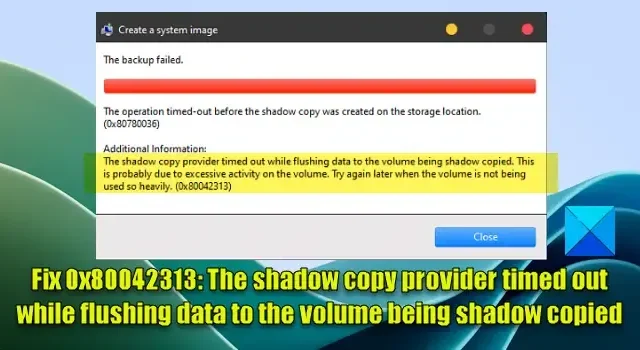
本文介紹如何修正錯誤代碼 0x80042313(將資料刷新到正在進行卷影複製的捲時卷影複製提供者逾時)。由於 VSS(影集複製)逾時錯誤,一些 Windows 使用者無法為其 Windows 11/10 PC 建立備份副本(或快照)。根據此錯誤,由於建立快照時的系統資源問題,備份作業逾時。
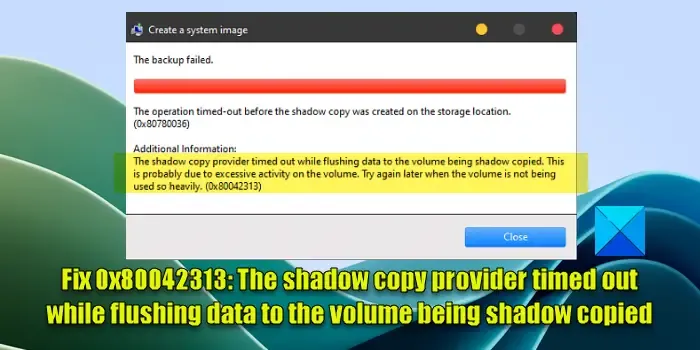
VSS 逾時錯誤 – VSS_E_FLUSH_WRITES_TIMEOUT的根本原因是磁碟活動頻繁。完整的錯誤訊息如下:
備份失敗
在儲存位置上建立影集副本之前操作逾時 (0x80780036)
附加資訊:
將資料刷新到正在進行卷影複製的磁碟區時,卷影複製提供者逾時。這可能是由於卷上的活動過多造成的。稍後當卷使用率不那麼高時重試。(0x80042313)

修正 VSS 錯誤 0x80042313,卷影副本提供者逾時
若要修正卷影複製錯誤代碼 0x80042313(將資料重新整理至正在進行中複寫的磁碟區時卷影複製提供者逾時),請使用下列解決方案:
- 檢查卷影複製服務是否已啟動。
- 當卷使用率不那麼高時再試一次。
- 增加 VSS 超時時間。
- 關閉防毒保護。
讓我們詳細看看這些。
1]檢查影集複製服務是否啟動

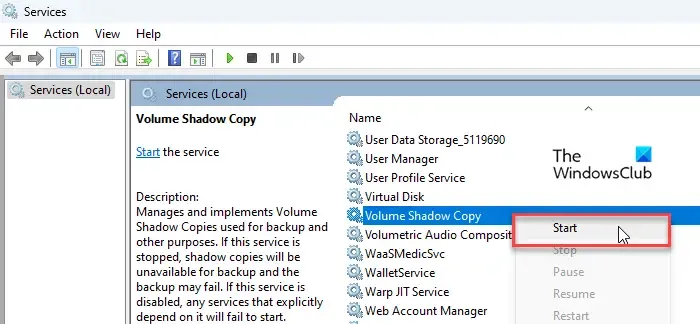

按Win+R開啟「執行」對話方塊。在「執行」對話方塊中,鍵入services.msc並按Enter鍵。將出現 Windows 服務管理員。
導航至卷影複製服務。如果“狀態”列未顯示“正在運行”,請右鍵單擊該服務並選擇“啟動”。
服務啟動後,嘗試建立快照。
2]當音量不那麼頻繁使用時再試一次
由於卷影複製卷上的活動過多,可能會出現錯誤 0x80042313。在沒有防毒掃描、磁碟碎片整理或任何其他繁重的磁碟活動發生時重新安排備份。另外,檢查磁碟碎片等級。如果需要,請增加 RAM 或可用磁碟空間,然後重試。
3]增加VSS超時時間
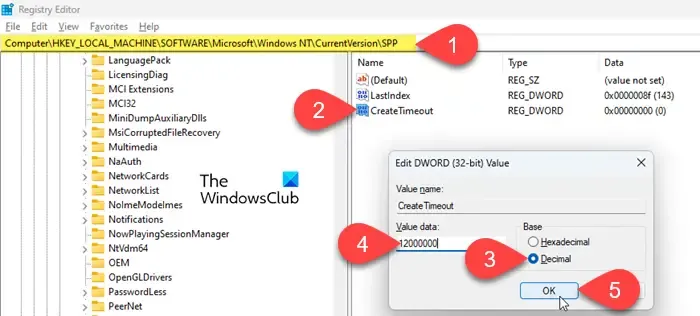
接下來,使用 Windows 註冊表增加 VSS 逾時。在對註冊表進行任何更改之前,請確保對其進行備份。
開啟登錄編輯程式並導覽至下列項目:
HKEY_LOCAL_MACHINE\Software\Microsoft\Windows NT\CurrentVersion\SPP
在右側面板中,右鍵並選擇新建 > DWORD(32 位元)值。將其命名為“CreateTimeout”。
雙擊 DWORD 並在值資料欄位中輸入12000000。選擇Decimal作為Base,然後按一下OK儲存變更。
上述變更會將 VSS 逾時增加到 20 分鐘(2*10*60*1000 = 20 分鐘)。
重新啟動您的電腦並嘗試建立備份。
4]關閉防毒保護
有時,防毒軟體可能會在備份過程中產生衝突。暫時停用防毒軟體或將系統置於乾淨啟動狀態,以防止第三方應用程式幹擾系統備份。
我希望上述解決方案將有助於修復Windows 11/10 PC 上的VSS 逾時錯誤。
什麼是卷影複製錯誤 0x80042313?
如何清除卷影複製快取?
您可以使用多種方法刪除影集副本。開啟磁碟清理工具並選擇要刪除磁碟區副本的磁碟機/分割區。切換到下一個畫面上的「更多選項」標籤。按一下底部的清理按鈕可刪除所有捲影副本。



發佈留言